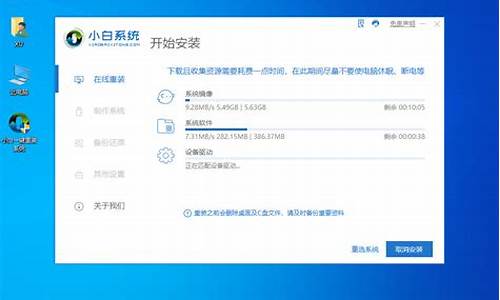电脑系统声音很小怎么办-电脑系统的声音是多大合适
1.电脑音箱的声音开到多少合适(在对音箱不会有损坏的情况下的最大音量,高音和低音别多少合适。)
2.电脑系统声音怎么设置?
3.笔记本电脑的声音多大算正常?
电脑音箱的声音开到多少合适(在对音箱不会有损坏的情况下的最大音量,高音和低音别多少合适。)

有两点:
1、自己的耳朵听力的承受能力,调在不损害听力的音量位置。有的音箱开到60%耳朵就受不了了。
2、设备的承受能力,即内置功率放大器和喇叭的承受力,保证声音不过载、不失真、不削波,一般在80%以内应该没问题。主要还是看你房间的大小,一般电脑桌面音箱不要开太大,容易损害喇叭。
高音一般调在12点左右,低音一般在10点左右。这个要看音箱设备的指标参数,以自己听着舒服来调高低音。
切忌所有的旋钮都不要开到最大。
希望可以帮到你!
电脑系统声音怎么设置?
系统声音的选择与设置就是为系统中的事件设置声音,当事件被激活时系统会根据用户的设置自动发出声音提示用户。选择系统声音的操作步骤如下:
(1)在“控制面板”窗口中双击“声音及音频设备”图标,打开“声音及音频设备”属性对话框,它提供了检查配置系统声音环境的手段。这个对话框包含了音量、声音、音频、语声和硬件共5个选项卡。
(2)在“声音”选项卡中,“程序事件”列表框中显示了当前WindowsXP中的所有声音事件。如果在声音事件的前面有一个“小喇叭” 的标志,表示该声音事件有一个声音提示。要设置声音事件的声音提示,则在“程序事件”列表框中选择声音事件,然后从“声音”下拉列表中选择需要的声音文件作为声音提示。3lian.com
(3)用户如果对系统提供的声音文件不满意,可以单击“浏览”按钮,弹出浏览声音对话框。在该对话框中选定声音文件,并单击“确定”按钮,回到“声音”选项卡。
(4)在WindowsXP中,系统预置了多种声音方案供用户选择。用户可以从“声音方案”下拉表中选择一个方案,以便给声音事件选择声音。
(5)如果用户要自己设置配音方案,可以在“程序事件”列表框中选择需要的声音文件并配置声音,单击“声音方案”选项组中的“另存为”按钮,打开“将方案存为”对话框。在“将此配音方案存为”文本框中输入声音文件的名称后,单击“确定”按钮即可。如果用户对自己设置的配音方案不满意,可以在“声音方案”选项组中,选定该方案,然后单击“删除”按钮,删除该方案。
(6)选择“音量”选项卡,打开“音量”选项卡。你可以在“设备音量”选项组中,通过左右调整滑块改变系统输出的音量大小。如果希望在任务栏中显示音量控制图标,可以启用“将音量图标放入任务栏”复选框。
(7)你想调节各项音频输入输出的音量,单击“设备音量”区域中的“高级”按钮,在弹出的“音量控制”对话框里调节即可。这里列出了从总体音量到CD唱机、PC扬声器等单项输入输出的音量控制功能。你也可以通过选择“静音”来关闭相应的单项音量。
(8)单击“音量”选项卡中的“扬声器设置”区域中的“高级”按钮后,在弹出的“高级音频属性”对话框你可以为自己的多媒体系统设定最接近你的硬件配置的扬声器模式。
(9)在“高级音频属性”对话框中选择“性能”选项卡,这里提供了对音频播放及其硬件加速和采样率转换质量的调节功能。要说明的是,并不是所有的选项都是越高越好,你需要根据自己的硬件情况进行设定,较好的质量通常意味着较高的资源占有率。
(10)设置完毕后,单击“确定”按钮保存设置。
一、如何设置音频属性?
打开“控制面板”,双击“声音及音频设备”图标,在“声音及音频设备属性”对话框中,选择“音频”选项卡,在该选项卡中,你可以看到与 “声音播放”、“录音”和“MIDI音乐播放”有关的默认设备。当你的计算机上安装有多个音频设备时,就可以在这里选择应用的默认设备,并且还可以调节其音量及进行高级设置。
进行音频设置的操作步骤如下:
(1)在“声音播放”选项组中,从“默认设备”下拉列表中选择声音播放的首选设备,一般使用系统默认设备。
(2)用户如果希望调整声音播放的音量,可以单击“音量控制”窗口,在该窗口中,将音量控制滑块上下拖动即可调整音量大小。
(3)在该窗口中,用户可以为不同的设备设置音量。例如,当用户在播放CD时,调节“CD音频”选项组中的音量控制滑块,可以改变播放 CD的音量;当用户播放MP3和WAV等文件时,用户还可以在“音量控制”窗口进行左右声道的平衡、静音等设置。
(4)用户如果想选择扬声器或设置系统的播放性能,可以单击“声音播放”选项组中的“高级”按钮,打开“高级音频属性”对话框,在“扬声器”和“性能”选项卡可以分别为自己的多媒体系统设定最接近你的硬件配置的扬声器模式及调节音频播放的硬件加速功能和采样率转换质量。
(5)在“录音”选项组中,可以从“默认设备”下拉列表中选择录音默认设备。单击“音量”按钮,打开“录音控制”对话窗口。用户可以在该窗口中改变录音左右声道的平衡状态以及录音的音量大小。
(6)在“MIDI音乐播放”选项组中,从“默认设备”下拉列表中选择MIDI音乐播放默认设备。单击“音量”按钮,打开“音量控制”窗口调整音量大小。(7)如果用户使用默认设备工作,可启用“仅使用默认设备”复选框。设置完毕后,单击“应用”按钮保存设置。
二、如何设置语声效果?
用户在进行语声的输入和输出之前,应对语声属性进行设置。在“声音和音频设备属性”对话框中,选择“语声”选项卡,在该选项卡中,用户不但可以为“声音播放”和“录音”选择默认设备,而且还可调节音量大小及进行语声测试。
(1)在“声音播放”选项组中,从“默认设备”下拉列表中选择声音播放的设备,单击“音量”按钮,打开“音量控制”窗口调整声音播放的音量。要设置声音播放的高级音频属性,单击“高级”按钮完成设置。
(2)在“录音”选项组中,从“默认设备”下拉列表中选择语声捕获的默认设备,单击“音量”按钮,打开“录音控制”窗口调整语声捕获的音量。要设置语声捕获的高级属性,单击“高级”按钮完成设置。
(3)单击“测试硬件”按钮,打开“声音硬件测试向导”对话框,该向导测试选定的声音硬件是否可以同时播放声音和注册语声。注释:要确保测试的准确性,在测试之前必须关闭使用麦克风的所有程序,如语声听写或语声通信程序。
(4)单击“下一步”按钮,向导开始测试声音硬件,并通过对话框显示检测进度。
(5)检测完毕后,打开“正在完成声音硬件测试向导”对话框,通告用户检测结果,单击“完成”按钮关闭对话框。
(6)设置完毕后,单击“确定”按钮保存设置。
笔记本电脑的声音多大算正常?
我以我用笔记本几年的经验告诉你,新买的本本如果在1米之内能听到风扇的声音,那绝对不行,这样的话你用不到一年就会变成拖拉机,所以建议定期清理风扇和本本内部,保养好自己的本本;另外还有写硬盘的刺刺声,一般10个月以后稍大一点,最大的还是dvd光驱的声音,这个正常
声明:本站所有文章资源内容,如无特殊说明或标注,均为采集网络资源。如若本站内容侵犯了原著者的合法权益,可联系本站删除。